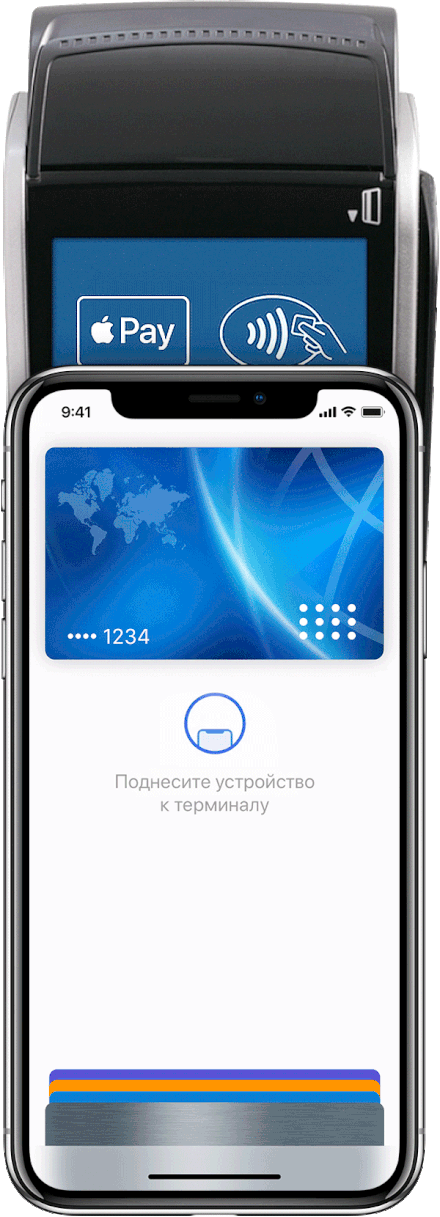08:19 Обзор Apple Pay: как использовать бесконтактную оплаты на iPhone |
|
Сейчас никто не носит с собой банковские карты – всё есть в телефоне. Функция бесконтактной оплаты называется NFC, она часто выручает во время покупок, когда под рукой нет карты. Некоторые популярные компании в мире технологий решили создать свою систему бесконтактной оплаты. Apple не остались в стороне и создали свой – Apple Pay. В этой статье будут описаны все важные функции Apple Pay. Как настроить и начать использовать Apple PayФункционал Apple PayApple Pay помогает оплачивать свои покупки телефоном. Благодаря чипу NFC (его используют в картах), телефон может заменять банковскую карту. В Apple Pay можно добавлять не только банковские карты, но и подарочные сертификаты и т.д. Чтобы приложение разблокировалось, необходимо подтвердить личные данные (указать пароль, открыть с помощью TouchID, FaceID).
Технология NFC в iPhoneiPhone XR – первое устройство Apple, которое активирует Apple Pay с помощью FaceID. Пользователь просто показывает своё лицо, смахивает наверх уведомления и карты автоматически появляются. Хотелось бы заметить, что FaceID работает быстро (и это в разы удобнее, чем TouchID). Во время сканирования лица, телефон может распознать хозяина с разных ракурсов и даже при плохом и некачественном освещении. Установка и настройка Apple PayПриложение уже установлено при покупке смартфона, остаётся только зарегистрироваться и включить функцию:
Привязка карт к Apple PayКогда Apple Pay уже зарегистрирован, появится вкладка «Добавить карту». Нажимаем на эту иконку и вводим все необходимые личные данные (номер, пароль, срок действия, имя владельца). Перепроверяем всю информацию и нажимаем на кнопку Добавить. На номер телефона (на который зарегистрирована банковская карта) придёт код. Его необходимо ввести в течение 1 минуты. Позже, появится окно «карта проверена» и она автоматически добавляется в «Действующие». Важно! Иногда, карты некоторых банков блокируются Apple из-за безопасности. В данном случае, картой уже не воспользуешься, а поддержка помочь не сможет (это база данных, которая принадлежит только официальному офису компании в Калифорнии). Но, из этой ситуации есть выход, который может помочь Необходимо удалить карту, а потом полностью повторить всю процедуру для добавления банковской карты. Вполне возможно, что она возобновит работу и компания больше не заблокирует карту по ошибке. Как пользоваться Apple Pay
Интересный факт! В Apple Pay можно сразу посмотреть счёт карты, статус и необходимую информацию, чтобы не заходить дополнительно в приложение банка. Заключение: что может Apple PayApple Pay – новая функция в телефонах, которая очень удобна и помогает во многих ситуациях. Здесь главный плюс заключается в том, что не надо сразу носить большой кошелёк с картами – всё есть в телефоне. Также, личные данные тщательно защищены системой Apple, поэтому никто не сможет узнать необходимую информацию и взломать уж точно не получится. При потере телефона, нашедший не сможет активировать карту, потому что для этого нужна функция FaceID. После 3 неудачных распознаний, телефон может автоматически удалить всю информацию, потому что поймёт, что телефон украли и он находится не у хозяина. |
|
|
| Всего комментариев: 0 | |